事務作業を自動化する「Excel×Python」の威力 人間がやる作業をプログラミングで再現する
さて、Excel業務をPythonで自動化するということは、Excelで行っている作業をプログラムによって再現するということです。したがって、私たち人間が行っている作業をコードで書き表すためのルールを押さえておく必要があります。
知っておくべきルールは、大きく3つあります。順番に解説しましょう。
「順次」「判断」「反復」が基本
① 順次
多くの人の仕事において、1つのアクションだけで作業が終了するものはほとんどないはずです。上から順番にデータを入力して合計を計算する、グラフを作成して資料に貼り付け、メールで送るなど、細かい仕事でもいくつかの作業手順を経て完結しています。
この「手順」をプログラムに理解してもらうためのルールが、「順次」です。
具体的には、例えば以下のようなコードです。
#順次処理 上から1つずつ処理されていきます
print("1つめの処理")
print("2つめの処理")
print("プログラム終了")
(コードここまで)
このプログラムを実行してみると、自動で“1つめの処理”、“2つめの処理”、“プログラム終了”という3つの言葉が出力されます。

このように、「コードに書かれた作業が上から1つずつ処理される」というのが順次の仕組みです。
② 判断
たとえば、顧客データから20歳以上の人と20歳未満の人を分けてまとめ直す、という作業があったとしましょう。そんなとき、皆さんは自分の手でデータを振り分けたりExcelのフィルタリング機能を活用したりして、「20歳以上か、20歳未満か」を必ず判断しています。
この動きを再現するのが、「判断」のルールです。
具体的には、以下のようになります。
#判断
#ポイント 4行目と6行目はTabキーを押してずらします(インデント)
age = input("年齢を入力して下さい") #キーボードから入力を受け付けます
age = int(age) #文字として扱われているデータを数値に変換します
if age >= 20: #入力されたageの値が20以上ならすぐ下の命令が実行されます
print("お酒を飲めます")
else: #20未満の場合は下の処理が実行されます。
print("お酒を飲んではいけません")
print("プログラム終了")
(コードここまで)
プログラムを実行すると、Visual Studio Code下部のターミナルに「年齢を入力して下さい」と表示され、キーボード入力を受け付ける状態になります。年齢にあたる部分を半角数字で入力してください。
コメントで説明のあるとおり、20以上であれば"お酒を飲めます"、20未満なら“お酒を飲んではいけません”と出力されるはずです。このルールを応用して、さまざまな作業に生かしていくことになります。
③ 反復
最後の3つめのルールは、「反復」です。これは、コードで指定するところまで同じ作業を繰り返すというルールで、作業で取り扱うデータが多ければ多いほど効果的になります。
コードを見てみましょう。
#反復
#1から10までを足し算します。
goukei = 0
for i in range(1,11): #iの値を1から1づつ増やして11になったらループから抜ける
goukei = goukei + i #goukeiの値にiを加算する
print("合計は" + str(goukei) + "です") #goukeiを文字列に変換して表示
count = 1
while count <= 10: #countの値が10以下の間11行目を繰り返します
print(count)
count = count + 1
(コードここまで)
実行すると、以下のような結果が出力されます。
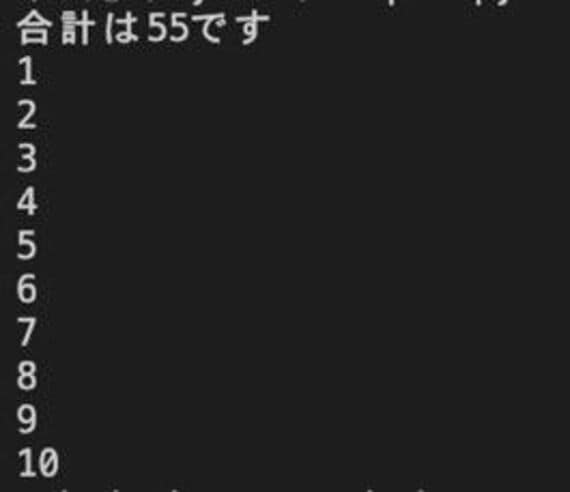
1から10までの間で数字の記入を1ずつ増やす作業を繰り返したうえで、"合計は" + str(goukei) + "です"というコードに対し、str(goukei)の部分がプログラムで計算された「55」として出力されていることがわかります。































無料会員登録はこちら
ログインはこちら